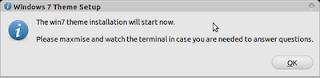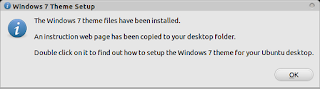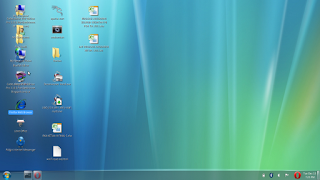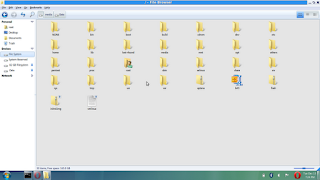Sudah beberapa bulan tidak dikarena kesibukan :(
Ok, mudah-mudahan kembali semangat untuk menulis artikel-artikel yang diharapkan berguna.
Memonitoring server adalah salah satu kerjaan wajib seorang system administrator, ada berbagai tools/paket aplikasi yang bisa kita gunakan, baik yang gratis maupun berbayar.
Penulis akan sharing salah satu paket aplikasi yang dapat digunakan untuk memonitoring server yang diberi nama
monitorix, berikut langkah-langkah instalasi ;
1. Install paket aplikasi yang dibutuhkan
#apt-get install apache2 rrdtool libwww-perl libmailtools-perl libmime-lite-perl librrds-perl libdbi-perl
ikuti dan isi perintah dan form yang ada hingga selesai.
2. download paket monitorix sesuai sistem operasi server http://www.monitorix.org/downloads.html , kebetulan penulis menggunakan ubuntu server.
#wget http://www.monitorix.org/monitorix_2.6.0-izzy1_all.deb
#dpkg -i monitorix_2.6.0-izzy1_all.deb
3. Kemudian restart service apache Anda
#/etc/init.d/apache2 restart
4. Jika server anda memiliki desktop, silahkan buka browser dan ketikkan di URL http://localhost/monitorx atau http://127.0.0.1 untuk memonitor server
Namun jika server anda non-desktop alias CLI only, maka agar server bisa dimonitoring dari luar atau oleh IP tertentu maka Anda harus melakukan editing pada file
/etc/apache2/conf.d/monitorix.conf
menjadi ;
# monitorix.conf
#
# Monitorix is a lightweight system monitoring tool
#
Alias /monitorix /usr/share/monitorix
ScriptAlias /monitorix-cgi /usr/share/monitorix/cgi-bin
DirectoryIndex monitorix.cgi
Options ExecCGI
Order Deny,Allow
Deny from all
Allow from all# Apache rules to restrict access to Monitorix:
# Don't forget to add
in .htpasswd with the 'htpasswd' command.
#
Options Indexes Includes FollowSymLinks
Order Deny,Allow
Deny from All
Allow from all
AllowOverride None
# AuthUserFile /etc/httpd/conf/.htpasswd
# AuthGroupFile /dev/null
# AuthName "Monitorix: Restricted access, sorry."
# AuthType Basic
# Require user
# Satisfy Any
# end of file monitorix.conf
perhatikan pada opsi yang di tebalkan karena perubahan dilakkukan pada bagian itu dari standar (default)
,
all -> bisa diganti dengan IP yang diberi akses untuk memonitoring server.
berikut salah satu tampilan dari monitorix.
Selamat mencoba dan semoga membantu ;)









 2:57 PM
2:57 PM
 predi
predi